如何在Photoshop中怎么制作出格子效果呢?Photoshop是一款强大的图片处理工具,有许多小伙伴对于制作个字效果不是很明白,下面教程就为你们带来了关于Photoshop制作格子效果的具体方法步骤。
方法/步骤
1、首先打开软件,然后将准备好的素材拖入ps中,并且新建一层透明图层命名为图层1.

2、接着新建画布,画布参数如下图。建立画布后绘制出下图的形状,并且定义为填充图案。

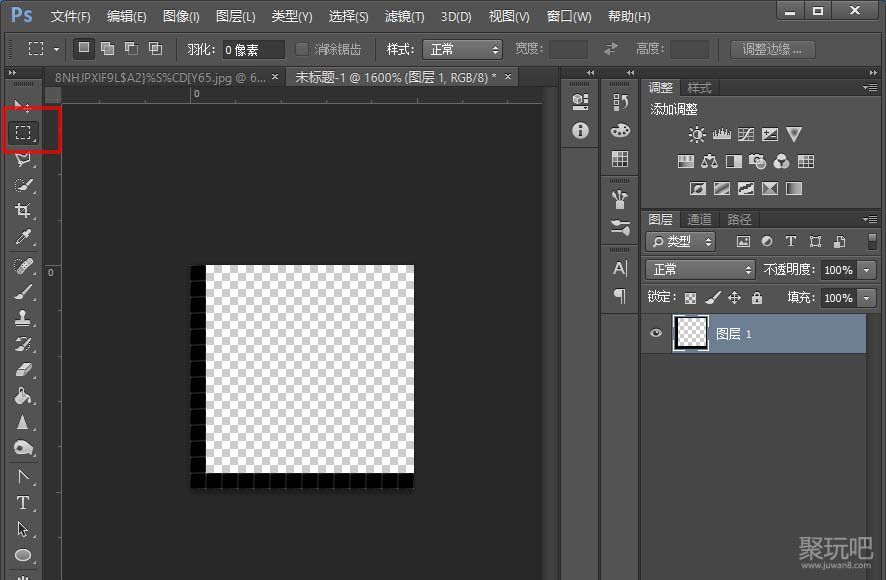
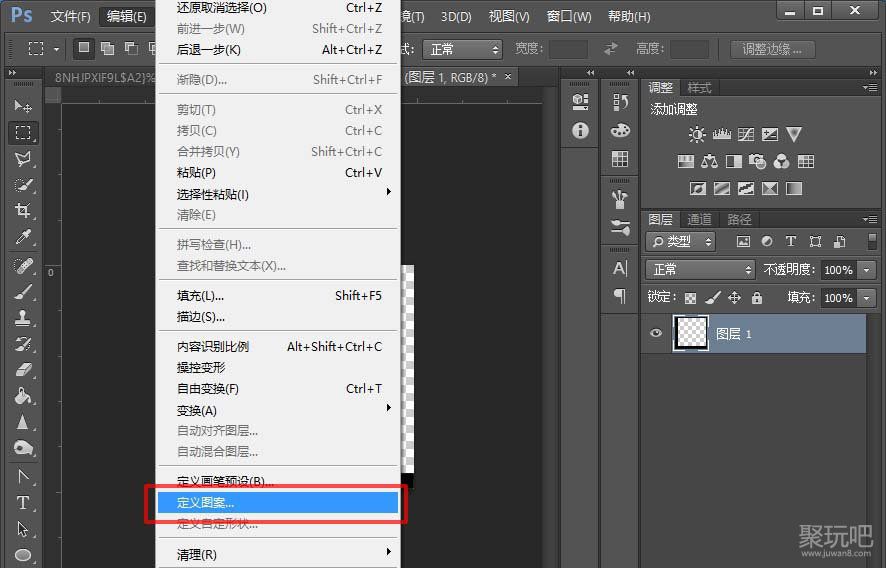
3、然后我们再回到刚刚的头像的PSD文件中,按下快捷键你shift+F5填充图案,填充刚刚定义的图案。
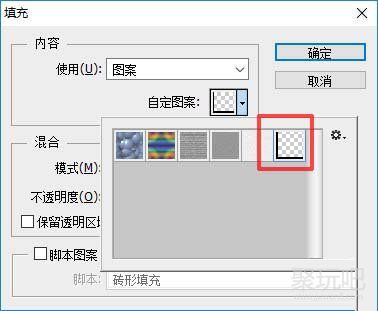
4、这时候,网格的效果为黑色,达不到我们理想的效果。接下来按下Ctrl+I键反色处理,网格会转换为白色。并且调整图层的混合模式为叠加。

5、然后再双击图层1,调出图层样式,更改外发光参数,参数如下图所示。
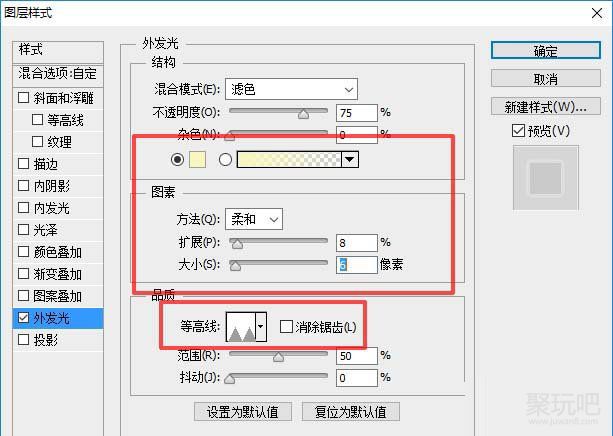
6、最后我们需要给图层1增加蒙版,并选用渐变工具在蒙版上作出渐变效果模糊掉一部分的网格。如果此时的效果不是特别的理想,建议更改图层1的不透明度,调整至合适即可。
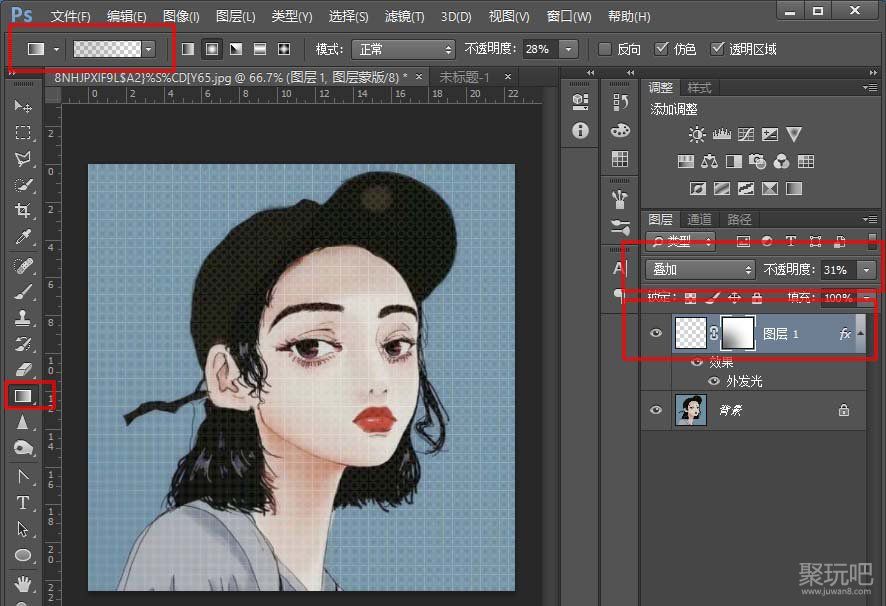
7、最终效果如下图所示。

以上就是关于“如何在Photoshop中设计出格子效果”的全部内容了,关注我们了解更多详情。
标签:
本文地址: http://www.juwan8.com/bgjc/3110.html如何在Photoshop中设计出格子效果-Photoshop中设计格子效果的方法
版权声明:本站内容均来自互联网,仅供演示用,请勿用于商业和其他非法用途。如果侵犯了您的权益请与我们联系,我们将在24小时内删除。


